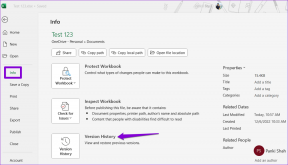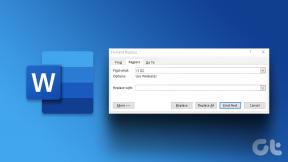Kako onemogočiti tipkovnico v sistemu Windows z bližnjico
Miscellanea / / February 14, 2022
Ena najpomembnejših komponent vašega osebnega računalnika je lahko nadloga, če imate hišnega ljubljenčka, ki rad skače proti tipkovnici, ali otroka, ki bi lahko samo vtipkal naključne neumnosti, ko ste odsotni.

Najstrašnejši del bi bil, če bi bila odprta pomembna sporočilna/poštna nit in ta neumnost konča tam.
Vendar obstaja preprost način, da preprečite, da bi se to zgodilo, kadar koli niste od tipkovnice, tako da jo zaklenete s prilagojeno bližnjico na tipkovnici in jo odklenete na enak način.
Preberite tudi: 6 neverjetnih dejstev o tipkovnici, ki jih verjetno niste vedeli.Vse kar zahteva je Omarica za tipkovnico app by HowToGeek, ki je spremenjena različica AutoHotKey avtor scenarija Leksikos.
Tukaj je opisano, kako začeti
Prenesite omarico tipkovnice in datoteke Razpakirajte iz mape na želeni lokaciji.
Videli boste številne datoteke z ikonami, besedilni dokument, skriptno datoteko .akh in aplikacijsko datoteko .exe – zadnji dve sta pomembnejši.
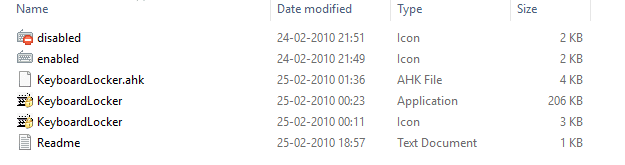
Če nimate nameščenega AutoHotKey, poiščite aplikacijsko datoteko 'Keyboardlocker.exe', ki je samostojen program, ki vam omogoča zaklepanje in odklepanje tipkovnice.
Ko je omarica tipkovnice aktivirana, se v vrstici z ikonami aplikacije v opravilni vrstici prikaže ikona.
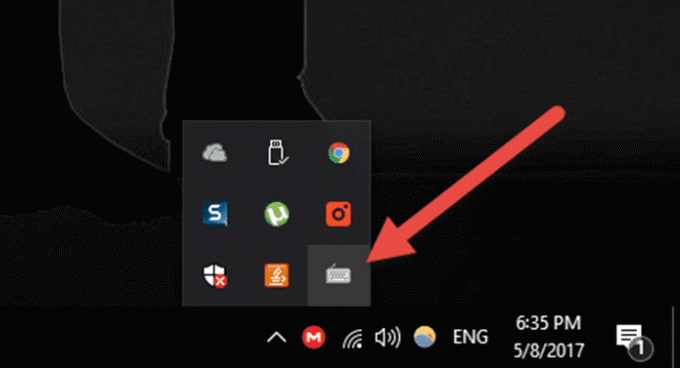
Če želite zakleniti tipkovnico po zagonu aplikacije, boste morali pritisniti 'CTRL+ALT+L' in ikona se bo spremenila.
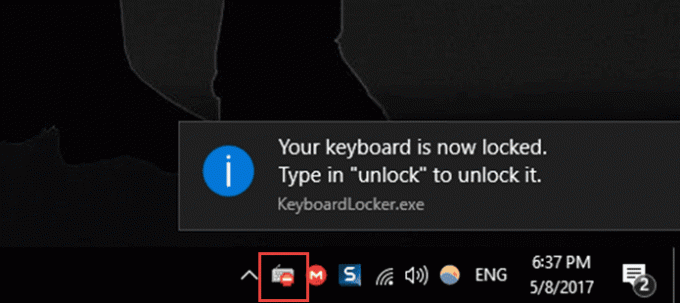
Za odklepanje boste morali na zaklenjeni tipkovnici vnesti »odkleni«. Včasih lahko odklepanje traja nekaj sekund, zato ni treba panike, vaša tipkovnica se bo sčasoma odklenila.
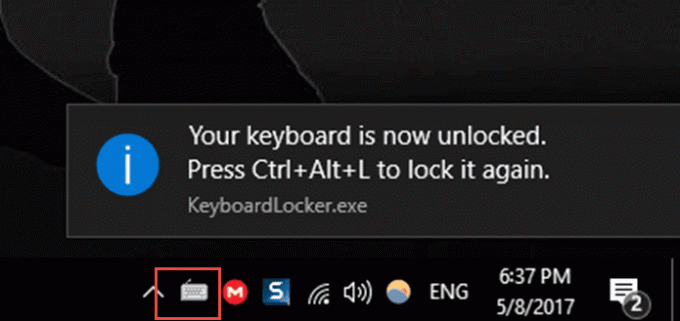
Če že imate nameščen AutoHotKey, lahko samo zaženete skript '.ahk'. Poleg tega lahko ljudje, ki poznajo AutoHotKey, uredijo skript in ustvarijo bližnjice po meri za zaklepanje in odklepanje tipkovnice.
Preberite tudi: Kako povezati tipkovnico in igranje iger na PlayStation in Xbox.Ko so zaklenjene, so vse tipke na tipkovnici, vključno z velikimi črkami, Num Lock in predstavnostnimi tipkami, onemogočene, vendar bodo kombinacije, kot sta »CTRL+ALT+DELETE« in »Win+L«, še vedno delovale.
Lahko se celo odločite za obveščanje, ko zaklenete ali odklenete tipkovnico z obvestilom v obliki balona nad pladnjem. Preprosto z desno tipko miške kliknite ikono omarice tipkovnice in kliknite »Pokaži obvestila pladnja«.
Nazadnje posodobljeno 3. februarja 2022
Zgornji članek lahko vsebuje pridružene povezave, ki pomagajo podpirati Guiding Tech. Vendar to ne vpliva na našo uredniško integriteto. Vsebina ostaja nepristranska in pristna.

Napisal
Kolesarski navdušenec, popotnik, privrženec ManUtd-a, vojaški bratec, kovač besed; Univerza v Delhiju, azijska šola za novinarstvo, študent Univerze v Cardiffu; novinarka dihalne tehnologije te dni.